1、打开CAD在左侧的工具箱内找到圆形选项,如图所示:

2、选择圆形在绘图区里画出一个同心圆,作为扇叶的旋转轴,如图所示:
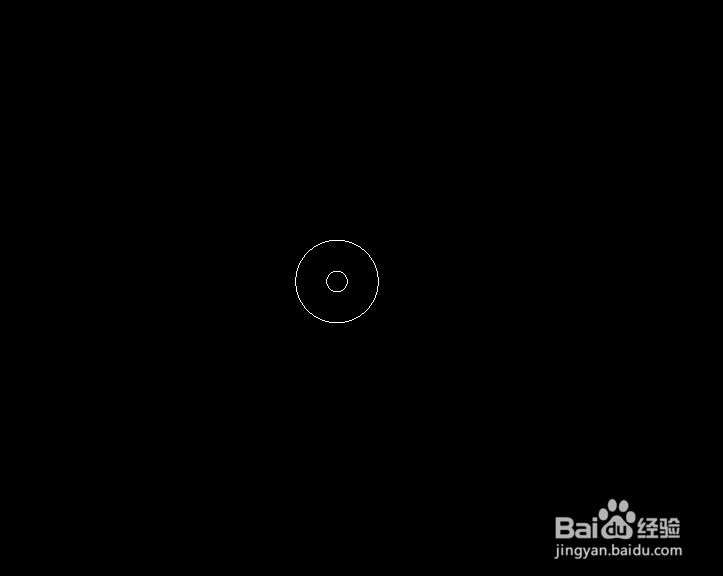
3、再在左侧的工具箱内找到样条线选项,如图所示:
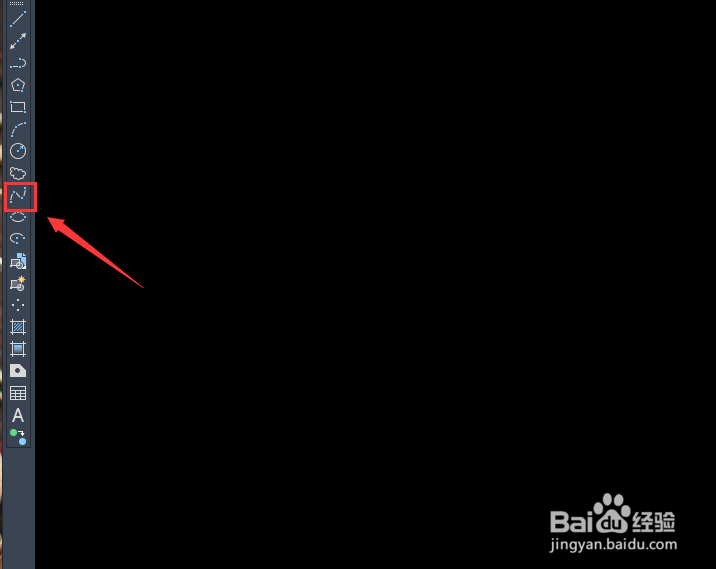
4、选择样条线选项我们在圆形的右侧再画出排气扇的一片扇叶,如图所示:

5、画好这片扇叶之后,再在右侧的工具箱内找到阵列选项,如图所示:

6、选择阵列选项,我们选择扇叶,然后指定圆的圆心为阵列的中心点,再在命令行内输入阵列的数目为4 ,如图所示:

7、输入阵列的项目数之后按下回车键,这样我们就将排气扇的扇叶画好了,如图所示:

时间:2024-10-11 23:55:09
1、打开CAD在左侧的工具箱内找到圆形选项,如图所示:

2、选择圆形在绘图区里画出一个同心圆,作为扇叶的旋转轴,如图所示:
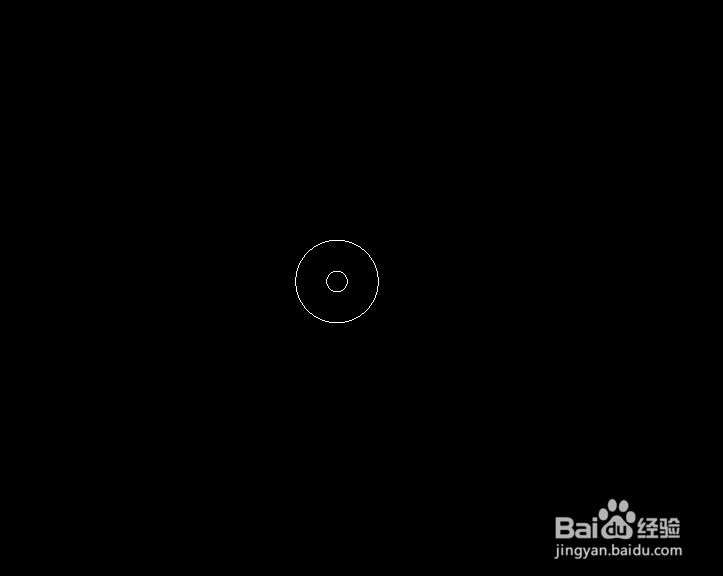
3、再在左侧的工具箱内找到样条线选项,如图所示:
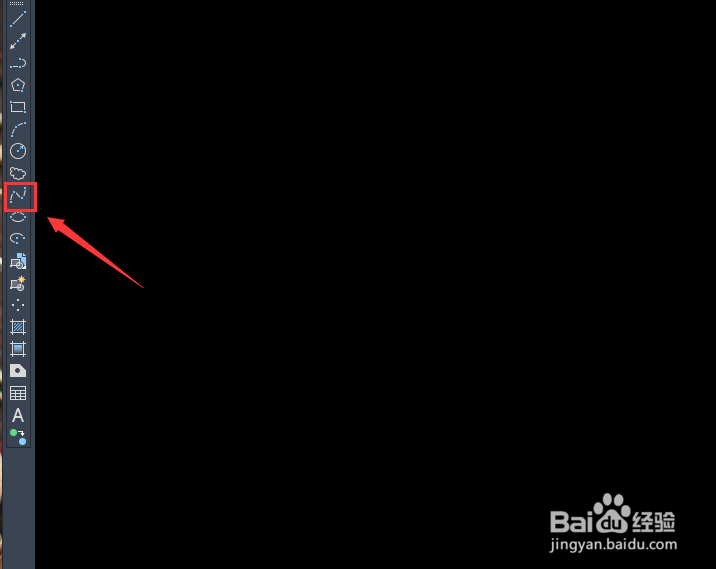
4、选择样条线选项我们在圆形的右侧再画出排气扇的一片扇叶,如图所示:

5、画好这片扇叶之后,再在右侧的工具箱内找到阵列选项,如图所示:

6、选择阵列选项,我们选择扇叶,然后指定圆的圆心为阵列的中心点,再在命令行内输入阵列的数目为4 ,如图所示:

7、输入阵列的项目数之后按下回车键,这样我们就将排气扇的扇叶画好了,如图所示:

